excel的工具栏的位置有限,一般这里防止的是大家常用的功能快捷按钮,对于那些在办公室不怎么使用插图功能的小伙伴来说,可以在设置里隐藏相关图标,下面就来看看操作方法吧。
excel的工具栏的位置有限,一般这里防止的是大家常用的功能快捷按钮,对于那些在办公室不怎么使用插图功能的小伙伴来说,可以在设置里隐藏相关图标,下面就来看看操作方法吧。
excel表格让插入选项卡工具栏的插图不显示技巧
1、点击左上角的【文件】
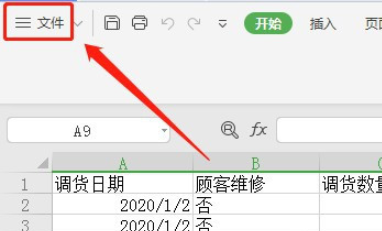
2、点击文件菜单里面的【选项】
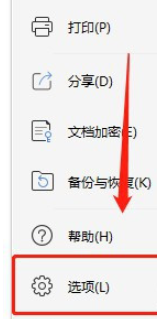
3、点击左侧栏的【自定义功能区】
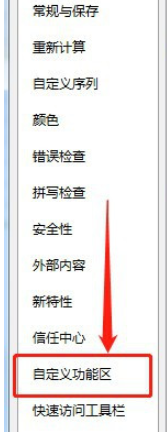
4、在右边的自定义功能区里面选中【插入】里面的【插图】,然后点击【删除】
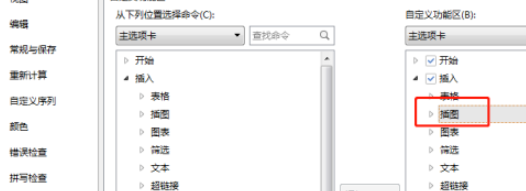
5、删除【插图】后,点击下面的【确定】
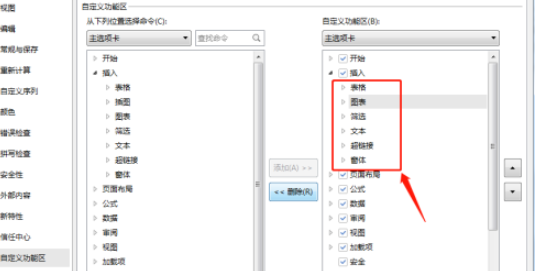
6、回到Excel表格就看不到插入选项卡里面的【插图】了
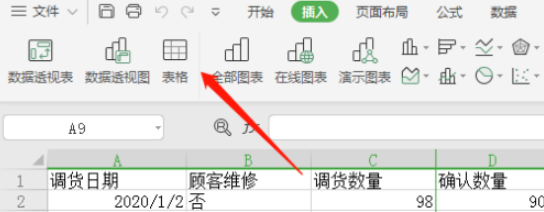
今天的介绍就到这里了,自由互联软件教程专区为大家准备了更多惊喜,想发现更多适合自己的软件就常来逛逛吧。
